PreferenceScreen是设置选项的配置文件,一般用在设置页面,用来当前的状态是保存在。该状态无须用户处理,存在SharedPreferences中。
1.如何使用
1.1布局文件的创建
PreferenceScreen的用法和layout的类似,都是通过xml文件来管理的,但是PreferenceScreen的布局需要自己去创建
在/main/res/xml夹下新建preferences.xml文件,文件的根布局PreferenceScreen节点。
配置如下
<?xml version="1.0" encoding="utf-8"?>
<PreferenceScreen xmlns:android="http://schemas.android.com/apk/res/android"
xmlns:app="http://schemas.android.com/apk/res-auto">
<SwitchPreferenceCompat
app:key="notifications"
app:title="Enable message notifications" />
<Preference
app:key="feedback"
app:summary="Report technical issues or suggest new features"
app:title="Send feedback" />
<SwitchPreference
app:key="SwitchPreference"
app:title="SwitchPreference" />
<CheckBoxPreference
android:key="CheckBoxPreference"
app:title="CheckBoxPreference" />
<ListPreference
app:key="ListPreference"
android:entries="@array/mode_80211_selection_entries"
android:entryValues="@array/mode_80211_selection_values"
app:title="ListPreference" />
</PreferenceScreen>
布局的预览
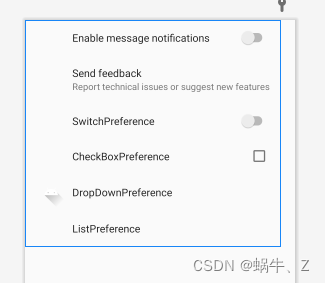
PreferenceScreen支持以下几种:
1.ListPreference: 2.DropDownPreference 3.CheckBoxPreference 4.SwitchPreference 5.SwitchPreferenceCompat 6.EditTextPreference 7.MultiSelectListPreference 8.Preference 9.PreferenceCategory 10.PreferenceScreen 11.SeekBarPreference
2.使用:
我们知道了PreferenceScreen大概,接下来介绍如何使用
2.1Preference的属性
<Preference
app:key="feedback"
app:summary="Report technical issues or suggest new features"
app:title="Send feedback" />

由于前面说过,Preference状态存储在SharedPreferences中,所以,每个Preference都必须有一个key,这样方便状态存储,如果当前key没有设置,在后期的熟悉操作,可能会存在报错,如果报错key is null,设置一个key即可。
key:指定一个key
java.lang.IllegalArgumentException: Key cannot be null
title:标题
summary:标题下方的内容
layout:可以嵌入一个layout,覆盖当前view的信息,title或者其他都不会显示,只显示layout
icon:左侧的图标
2.ListPreference
<ListPreference
android:entries="@array/arry_entries"
android:entryValues="@array/arry_values"
app:key="ListPreference"
app:summary="summary"
app:title="ListPreference" />
entries:显示的item
entryValues:内部值
这两个是数组,核心是key和value对应关系,数据长度一致,否则会出问题
Preference preference = getPreferenceScreen().getPreference(0);
if (preference instanceof ListPreference) {
ListPreference listPreference = (ListPreference) preference;
String val = listPreference.getValue();
listPreference.setOnPreferenceChangeListener(new Preference.OnPreferenceChangeListener() {
@Override
public boolean onPreferenceChange(Preference preference, Object newValue) {
if (preference instanceof ListPreference) {
//把preference这个preference强制转化为listpreference类型
ListPreference listpreference = (ListPreference) preference;
//获取listpreference中的实体内容
CharSequence[] entries = listpreference.getEntries();
CharSequence[] entVal = listpreference.getEntryValues();
//获取listpreference中的实体内容的下标值
int index = listpreference.findIndexOfValue((String) newValue);
//把listpreference中的摘要显示为当前listpreference的实体内容中选择的那个项目
listpreference.setSummary(entries[index] + "=" + entVal[index]);
}
return true;
}
});
点击获取对应的值

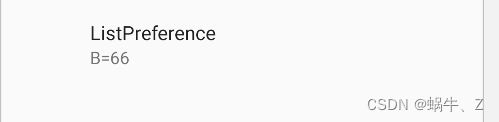
3.DropDownPreference:
下拉选择,和list的相似,但是list是弹窗。下拉的话会比较丑
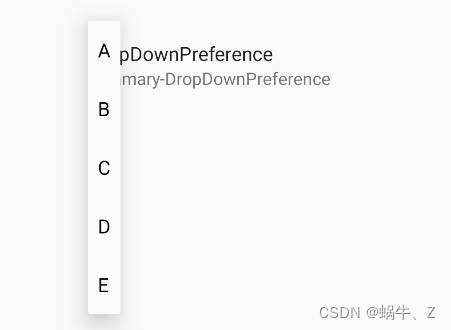
DropDownPreference的配置和ListPreference一样,只是,ListPreference是dialog的弹窗展示,DropDownPreference的是一个recycleview的adapter,都是继承DialogPreference。

这个显示可以自己定义。
内部Adapter数据添加:
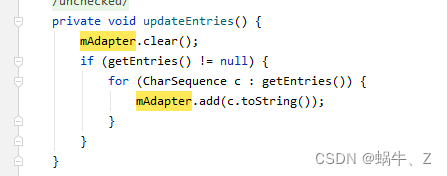
3.CheckBoxPreference
CheckBox是勾选,多了一个开和关的状态
<CheckBoxPreference
app:key="CheckBoxPreference"
app:title="CheckBoxPreference"
app:summary="CheckBoxPreference"
app:summaryOff="summaryOff"
app:summaryOn="summaryOn"
/>
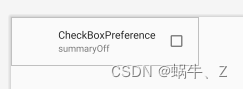
app:summaryOn的优先级大于app:summary,如果设置了on和off的summary,原来的summary将被覆盖了
4.SwitchPreference
开关,和原来Switch的控件一样使用,

<SwitchPreference
app:title="SwitchPreference"
app:summary="summary"
app:summaryOff="summaryOff"
app:summaryOn="summaryOn"
/>
用法和CheckBox一样。
5.EditTextPreference
是edittext的状态,
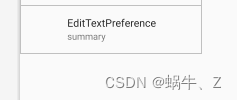
<EditTextPreference
app:key="edit"
app:summary="summary"
app:title="EditTextPreference"
/>
如果未指定key,将会报错
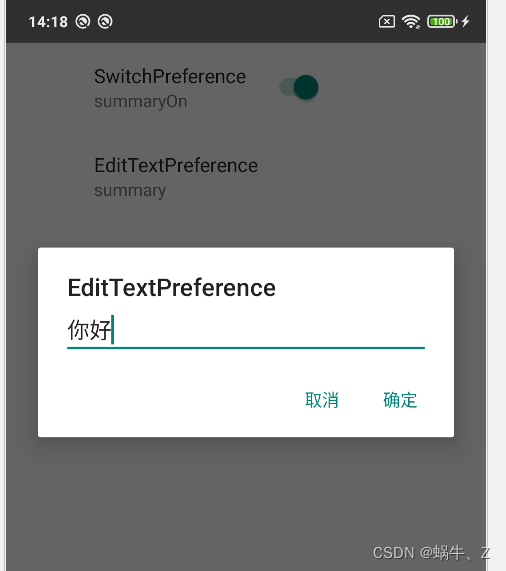
点击edittextPreference,将会弹窗一个输入框,dialog的弹窗就是我们的edittext内容。
6.MultiSelectListPreference
多选。用法和list以及DropDownPreference一样。
需要配置数据来源
<MultiSelectListPreference
app:key="multiselect"
app:title="MultiSelectListPreference"
app:summary="summary"
android:entries="@array/arry_entries"
android:entryValues="@array/arry_values"
/>
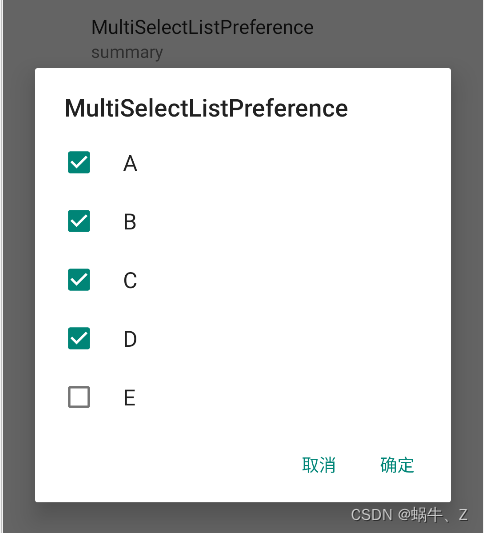
7.PreferenceCategory
分类。目前和Preference用法差不多。也是不可用。
@Override
public boolean isEnabled() {
return false;
}

8.PreferenceScreen
是一个根节点。
9.SeekBarPreference
seekbar是原来Android的滑动控件。Preference拼接以后,变成一个可以存储的。
<SeekBarPreference
app:key="seek"
app:summary="SeekBarPreference"
app:title="SeekBarPreference"
android:max="100"
/>

为什么会存在SharePreference?为什么这些控件都是已Preference结尾?现在大家应该明白了吧。
同理,如果缓存被清了,这些状态也会被清掉。
二.引用
1.继承:PreferenceFragmentCompat
public class MySettingsFragment extends PreferenceFragmentCompat
我们需要继承PreferenceFragmentCompat模块,重写
public void onCreatePreferences(Bundle savedInstanceState, String rootKey) 的方法。
加载xml文件:
setPreferencesFromResource(R.xml.preferences, rootKey);
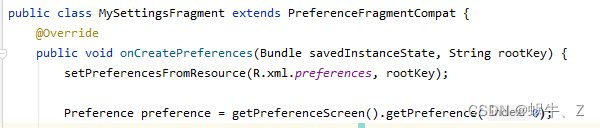
获取节点信息:
getPreferenceManager():获取到一个Manager对象,或者直接获取getPreferenceScreen().
如果想获取SharedPreferences信息,可以通过PreferenceManager;
getPreferenceManager().getSharedPreferences(); getPreferenceManager().getSharedPreferencesName(); getPreferenceManager().getSharedPreferencesMode()
PreferenceScreen:
获取childCount=getPreferenceCount()
获取指定preference= getPreferenceScreen().getPreference(int position);
然后可以对Preference进行二次编辑






















 1466
1466











 被折叠的 条评论
为什么被折叠?
被折叠的 条评论
为什么被折叠?








